Chcete převést videa FLV na GIF a poslat je svým přátelům, ale některé převaděče videa na GIF FLV nepodporují. Naštěstí vám tento příspěvek poskytuje 6 bezplatných převodníků FLV na GIF (včetně MiniTool MovieMaker) pro rychlý převod FLV na GIF.
GIF, zkratka pro Graphics Interchange Format, je bitmapový obrazový formát. Zabere méně místa, spotřebuje méně času na načítání a má lepší kompatibilitu. GIF tedy může být nejpohodlnější a nejrychlejší způsob, jak vyjádřit pocity lidí. Formát GIF je široce podporován většinou sociálních sítí, jako je Facebook, Twitter, Tumblr, Reddit a další. Tyto sociální platformy umožňují lidem nahrávat GIFy, komentovat GIFy, používat GIF jako profilový obrázek atd.
Pokud máte nějaká flashová videa a chcete je převést na GIF, můžete použít konvertor FLV na GIF. V tomto příspěvku najdete 6 bezplatných způsobů, jak převést FLV na GIF.
6 nejlepších převaděčů FLV na GIF pro přeměnu FLV na GIF
- MiniTool MovieMaker
- Freemore Video to GIF Converter
- Prism Video Converter
- GIF Maker, GIF Editor, Video Maker, Video to GIF
- EZgif
- Převod online
Převést FLV na GIF v počítači
Tato část vám představí 3 převodníky FLV na GIF pro počítače.
#1. MiniTool MovieMaker
MiniTool MovieMaker je jedním z nejlepších převodníků FLV na GIF, ale funguje pouze ve Windows. Jeho rozhraní je jednoduché a intuitivní, což vám usnadní převod FLV na GIF. Umožňuje vám nahrát jakýkoli populární formát videa, včetně FLV, AVI, WMV, MOV, WebM, MP4, 3GP atd., a poté jej exportovat jako GIF. Podporuje také převod obrázků ve formátu JPG nebo PNG na GIF.
Kromě převodů videa je tento převodník FLV na GIF dodáván se všemi základními nástroji pro úpravy. Můžete jej použít k vyříznutí GIF, oříznutí GIF, rozdělení GIF, přidání textu do GIF, obrácení GIF, zrychlení GIF a zpomalení GIF.
Tento jednoduchý a bezplatný převodník GIF je vhodný pro uživatele, kteří chtějí vytvořit GIF bez vodoznaků.
Níže jsou podrobné kroky, jak převést FLV na GIF v systému Windows.
Krok 1. Spusťte MiniTool MovieMaker
Stáhněte si MiniTool MovieMaker, spusťte instalační program a dokončete instalaci podle pokynů. Poté spusťte program a zavřete vyskakovací okno, abyste získali přístup k jeho uživatelskému rozhraní.
Krok 2. Import souboru FLV
Klikněte na Importovat mediální soubory pro procházení a nalezení videa FLV, které chcete převést. Poté jej vyberte a klikněte na Otevřít importovat soubor FLV.
Krok 3. Přidejte soubor FLV
Dále přetáhněte soubor FLV na časovou osu nebo najeďte myší na miniaturu videa a klikněte na + pro přidání souboru FLV na časovou osu.
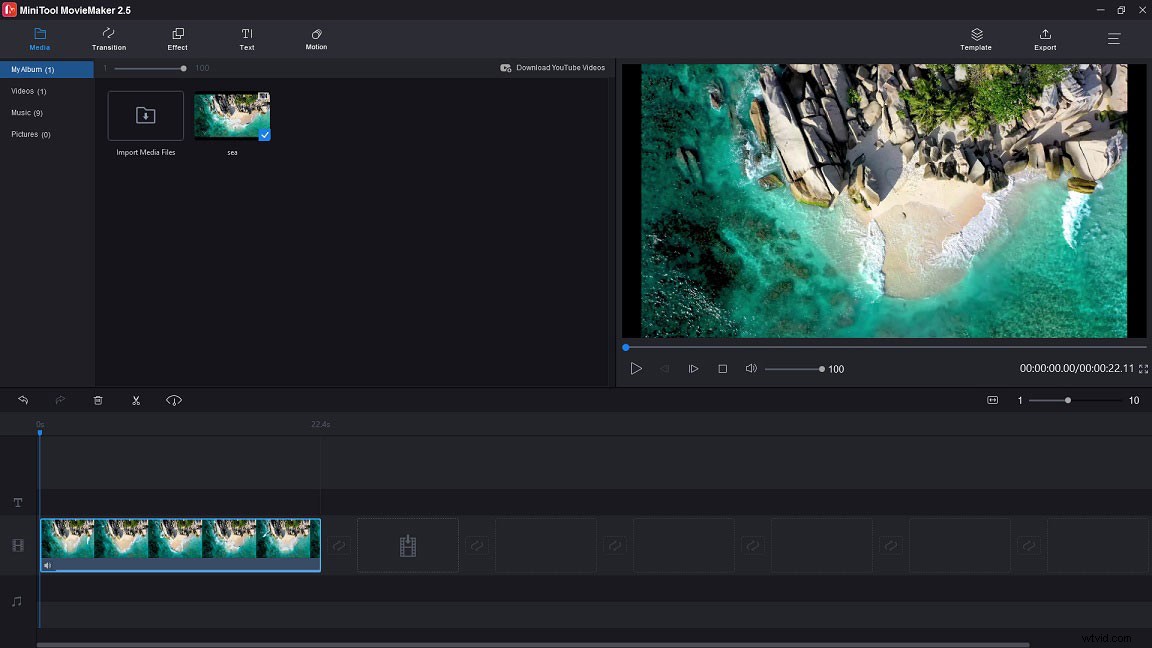
Krok 4. Upravte soubor FLV (volitelné)
Před převodem FLV na GIF můžete upravit soubor FLV podle potřeby.
Rozdělit :Klikněte na Přiblížit na časovou osu (pod Časovým kódem ) pro zobrazení více snímků a přesuňte modrou přehrávací hlavu tam, kde chcete rozdělit. Poté klikněte na ikonu nůžek na přehrávací hlavě pro rozdělení videa FLV. Vyberte nechtěnou část a klikněte na ikonu koše jej smazat.
Oříznout :Přetažením počátečního/koncového bodu souboru FLV doprava/doleva soubor oříznete.
Přidat text :Přejděte na Text , vyberte textovou šablonu a přidejte ji do textové stopy. Zadejte text, změňte jeho písmo, barvu, velikost a přesuňte text na správné místo v Náhledu okno. Poté použijte změny a upravte dobu trvání textu.
Zpětně :Ujistěte se, že je vybráno video FLV, a klikněte na ikonu regulátoru rychlosti vedle ikony nůžek v panelu nástrojů. Poté vyberte Reverse pro obrácení souboru FLV.
Krok 5. Export FLV do GIF
Klikněte na Exportovat otevřete okno Export a v poli výstupního formátu vyberte GIF. Přejmenujte soubor a změňte cestu uložení, jak chcete. Poté klikněte na Exportovat tlačítko pro převod FLV na GIF.
Vyzkoušejte MiniTool MovieMaker k převodu FLV na GIF zdarma bez vodoznaků! Klikněte pro tweet
#2. Freemore Video to GIF Converter
Freemore Video to GIF Converter podporuje více než 300 video formátů a dokáže snadno vytvořit GIF z videa ve formátech FLV, AVI, WMV, MP4, MPEG, MKV, SWF, VOB, TS a mnoha dalších. Jako převaděč FLV na GIF vám umožňuje vybrat libovolnou část videa FLV k převodu a změnit velikost snímku pro řízení kvality výstupu.
Freemore Video to GIF Converter je zcela zdarma. Je však k dispozici pouze pro Windows.
Zde je návod, jak převést FLV na GIF.
Krok 1. Přejděte na webovou stránku Freemore Software a klikněte na Features> Freemore Video to GIF Converter .
Krok 2. Poté si stáhněte, nainstalujte a spusťte Freemore Video to GIF Converter.
Krok 3. Klikněte na Vstup vyberte cílový soubor FLV z počítače a klepněte na Otevřít .
Krok 4. Poté se zobrazí okno Možnosti výstupu. V tomto okně určete počáteční/koncový snímek přesunutím posuvníku a pomocí Nastavit začátek/nastavit konec knoflík. Zkontrolujte Vyjmout klip pokud chcete z části videa vytvořit GIF. Poté si můžete vybrat vhodnou velikost rámu podle potřeby. Klikněte na OK pokračovat.
Krok 5. Nakonec stiskněte Start převést FLV na GIF.
Související článek: [2021] 10 nejlepších tvůrců GIF + Jak vytvořit GIF
#3. Prism Video Converter
Prism Video Converter je navržen pro převod videí do jakéhokoli populárního formátu videa a GIF. S ním můžete upravovat videa komprimací, rozdělením, oříznutím, otočením, přidáním textu, použitím efektů atd.
Kromě toho lze Prism Video Converter také považovat za konvertor DVD, který dokáže převádět DVD na digitální soubory. Funguje na Windows i macOS.
Pomocí těchto kroků převeďte FLV na GIF.
Krok 1. Získejte Prism Video Converter z jeho oficiálních stránek a nainstalujte jej do počítače.
Krok 2. Po spuštění převodníku FLV na GIF klikněte na Přidat soubory importovat soubor FLV.
Krok 3. Klikněte na tlačítko Procházet… a vyberte složku pro uložení převedeného souboru. Přejděte na Výstupní formát a vyberte GIF jako výstupní formát.
Krok 4. Klepněte na Převést a tento nástroj zahájí proces převodu.
Související článek:11 nejlepších převaděčů FLV pro převod FLV do libovolného formátu
Převést FLV na GIF v telefonu
Tato část vám nabízí aplikaci pro převod FLV na GIF na mobilních telefonech.
#4. GIF Maker, GIF Editor, Video Maker, Video to GIF
Jak již název napovídá, tato aplikace je nástroj typu vše v jednom, který vám umožňuje vytvářet GIF, upravovat GIFy, vytvářet videa a převádět video na GIF. Mezi další výhody této aplikace patří záznam GIF, komprimace GIF, zprůhlednění GIF, převod GIF na video, přidání překrytí do GIF a další. Tuto aplikaci najdete na Google Play.
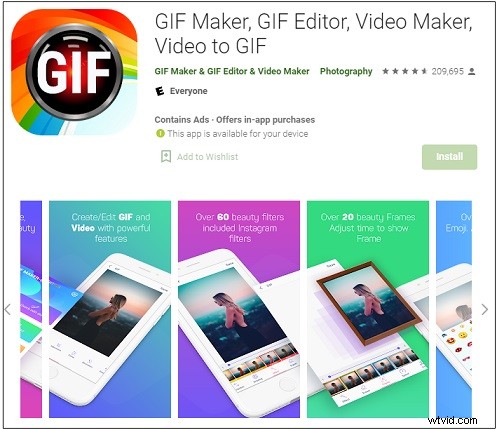
Zde je rychlý průvodce, jak převést FLV na GIF.
- Přejděte na Google Play, stáhněte si a nainstalujte tento nástroj do telefonu.
- Otevřete aplikaci a klepněte na Video → GIF a vyberte soubor videa FLV z telefonu.
- Změňte délku trvání videa FLV podle potřeby.
- Po úpravě videa klikněte na tlačítko Uložit tlačítko pro uložení souboru FLV ve formátu GIF.
Převést FLV na GIF online
Pokud chcete převést FLV na GIF online, zde jsou serval online převodníky FLV na GIF. Všechny jsou k použití zdarma, bez vodoznaků.
#5. EZgif
EZgif je všestranný nástroj pro vytváření GIFů, úpravy GIFů a převod GIFů. Jako online převodník GIF dokáže převést MP4, WebM, MPEG, 3GP, MOV, AVI nebo jiné formáty na GIF a generovat GIF z obrázků jako Webp, APNG, JPG, PNG, HEIC a další. Kromě toho je v tomto nástroji k dispozici také mnoho pokročilých funkcí úprav, jako je GIF na list sprite, obrácení GIF a přidání překrytí přes GIF.
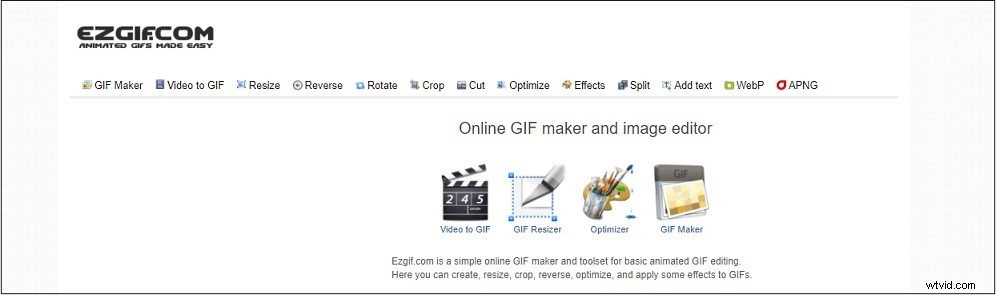
Chcete-li online převést FLV na GIF, postupujte podle následujících kroků.
- Navštivte webovou stránku EZgif.
- Přejděte na Video do GIF a nahrajte soubor FLV, který chcete převést.
- Po nahrání videa můžete soubor upravit. Poté klikněte na Převést na GIF .
- Nakonec klikněte na tlačítko Uložit tlačítko pro stažení GIF.
#6. Převést online
Dalším nejlepším online převodníkem FLV na GIF je Online-Convert. Není to jen převodník FLV na GIF, umožňuje také převádět jiné typy mediálních souborů z jednoho formátu do druhého. Pomocí Online-Convert lze všechny převody provést během několika minut. Na rozdíl od jiných převaděčů GIF tento nemá žádné nástroje pro úpravy a velikost nahrávaného souboru je omezena na 100 MB.
Zde je postup:
- Přejděte na webovou stránku Online-Convert.
- Klikněte na ikonu šipky dolů v Převaděči obrázků Z rozevíracího seznamu vyberte Převést na GIF .
- Načtěte cílový soubor FLV a klikněte na Zahájit konverzi .
- Po dokončení se převedený soubor automaticky stáhne.
Zde je tabulka o výše uvedených převodech FLV na GIF :
|
| Podporovaný formát videa | Podporovaný operační systém | Funkce |
| MiniTool MovieMaker | Všechny populární video formáty | Windows | 1. Upravujte videa a obrázky GIF 2. Převeďte JPG nebo PNG na GIF |
| Freemore Video to GIF Converter | Většina formátů videa | Windows | 1. Stříhání videí 2. Změňte velikost rámce |
| Prism Video Converter | Většina formátů videa | Windows, macOS | 1. Upravit videa 2. Extrahujte digitální soubory z disků DVD |
| GIF Maker, GIF Editor, Video Maker, Video to GIF | Většina formátů videa | Android | 1. Upravte obrázky GIF a videa 2. Odebrat pozadí z obrázku GIF 3. Přidejte překryvnou vrstvu do obrázku GIF |
| EZgif | Běžné formáty videa | webové prohlížeče | 1. Získejte všechny potřebné nástroje pro úpravu videa/GIF 2. Převeďte video z Twitteru na GIF |
| Převést online | Většina formátů videa | webové prohlížeče | 1. Podpora převodu videí, zvukových souborů, dokumentů, elektronických knih atd. 2. Nahrajte soubory z více zdrojů |
Závěr
Tento příspěvek pokrývá 6 bezplatných způsobů, jak vytvořit GIF ze souboru FLV. Ať už chcete převést FLV na GIF online nebo ne, výše uvedených 6 způsobů rozhodně splní vaše potřeby.
Pokud máte nějaké dotazy k tomuto příspěvku, zanechte komentář nebo nás kontaktujte na adrese [email protected].
FLV to GIF FAQ
Jak převést FLV na MP4?- Stáhněte si a nainstalujte MiniTool Video Converter.
- Udělejte si oběd a importujte video FLV.
- Z nabídky Převést všechny soubory na , vyberte jako výstupní formát MP4.
- Klikněte na Převést převést FLV na MP4.
- Otevřete webový prohlížeč a navštivte web Convertio.
- Klikněte na Vybrat soubory nahrát GIF ze svého počítače.
- Poté rozbalte seznam výstupních formátů a klepněte na Video a vyberte požadovaný výstupní formát.
- Klikněte na Převést pro převod GIF na video. Poté si stáhněte převedený soubor.
- Najděte GIF, který chcete uložit.
- Klikněte pravým tlačítkem myši na GIF a vyberte možnost Uložit obrázek jako….
- Přejmenujte soubor a kliknutím na Uložit stáhněte GIF z webu.
